
「お問い合わせフォーム機能」利用して商品販売する方法
「とりあえずHP」で商品を販売したい場合、一番簡単に実現する方法は、「お問い合わせフォーム」を利用し、商品の注文を受け付ける方法です。高度な技術は必要ないので、パソコンが苦手という方にもオススメの販売方法です。
このページは、とりあえずHPの基本の使い方を理解していることを前提に紹介しています。とりあえずHPの操作に慣れていない方は、以下をマスターしておくことをおすすめいたします。
目次
図でイメージ解説!お問い合わせフォームで商品販売する方法
とりあえずHPに備わっている「お問い合わせフォーム」は、文字通り、お客様からお問い合わせのご連絡をメールで受け取ることができる機能です。
お問い合わせフォームを応用することで、商品の注文受付フォームのように利用することができます。以下の図のようなイメージです。
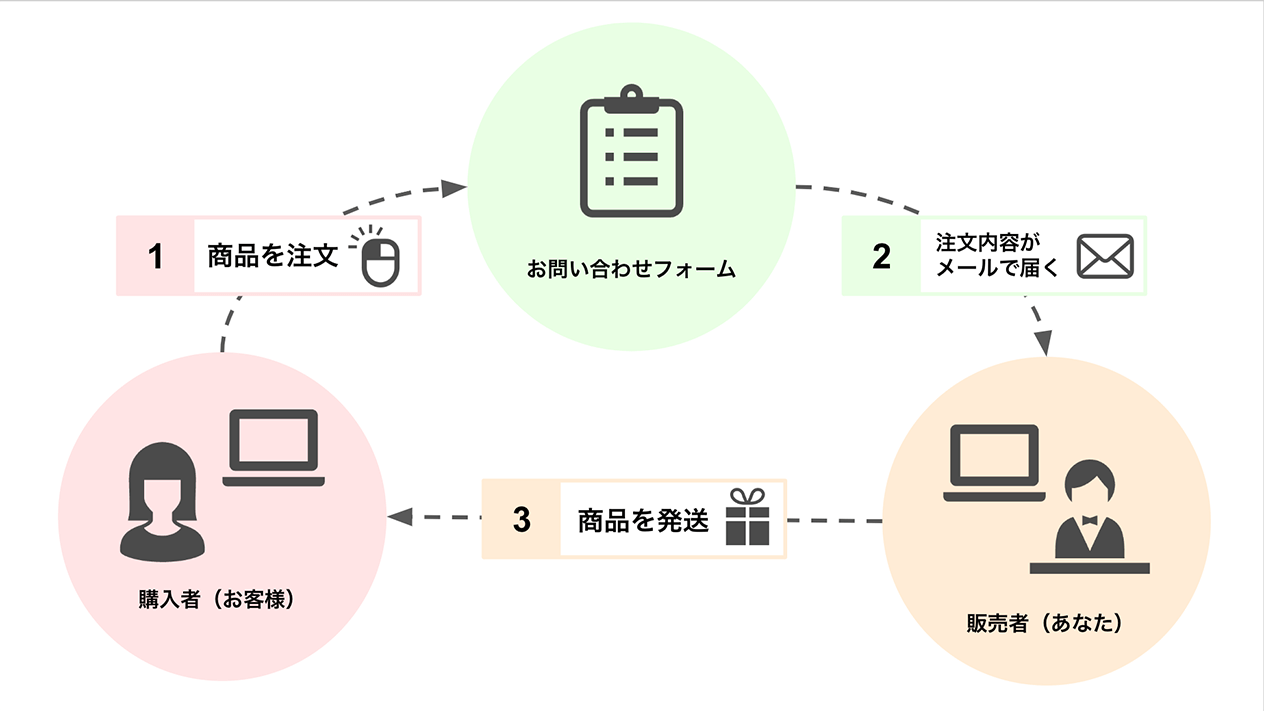
あなたのホームページに、まずは販売したい商品の紹介ページを作成します(STEP1)。
次に、お問い合わせフォームを少しだけ工夫し、商品の注文フォームとして使えるように設定します(STEP2)。
最後に動作テストを行ってみて、問題なく注文内容がメールで届くことを確認します(STEP3)。
たった3つのステップで、簡易的なネットショップを立ち上げることができます。設定はさほど難しくありません。これからわかりやすく紹介していきますので、ひとつずつ進めてみてください。
STEP1)商品紹介ページをつくる
商品を販売するためには、当然ですが、商品を紹介するページが必要です。 ここでは「コーヒー豆の販売」を例にして、商品紹介ページの作成方法をご紹介します。
1-1 商品紹介の原稿を用意する
商品紹介ページでは「商品名」「商品の特徴や魅力」「販売価格」などを明記します。たとえば以下のような原稿を用意しておきましょう。
| 商品名 | AFTERブレンド |
|---|---|
| 商品の特徴 | 当店オリジナルのブレンドは、豆の種類ごとに焙煎し、その後にブレンドを行う「アフターミックス」という方法でブレンドしています。豊かなコク、程よい酸味が特徴で、目覚めの一杯にちょうどよい飲みやすさとなっております。どれにしようか迷っているという方は、まずは当店のオリジナルブレンドを試してみてはいかがでしょうか? |
| 販売価格 | 1,400円(税込) / 200g |
1-2 商品写真を用意する
ネット販売は「見た目の印象」がとても大切です。商品の魅力が伝わるように印象のよい写真を用意しましょう。可能であれば、どのように商品が届くのかをイメージできるように、商品の中身だけでなく、商品パッケージも含めた写真も用意できればベストです。

1-3 ページを作成する
原稿と写真が取り揃ったところで、とりあえずHPで商品紹介ページを作成していきます。 ページの作成方法については以下のページを参照してください。
1-4 「ご購入はこちら」リンクを設置する
商品紹介ページの中に、「ご購入はこちら」というお問い合わせページへのリンクボタンを設置しましょう。 なるべく分かりやすく、リンクを大きめに表示することがおすすめです。 リンクの作成方法については以下のページを参照してください。
以下が見本ページです。このような商品紹介ページができたら、次はお問い合わせフォームの設定です。
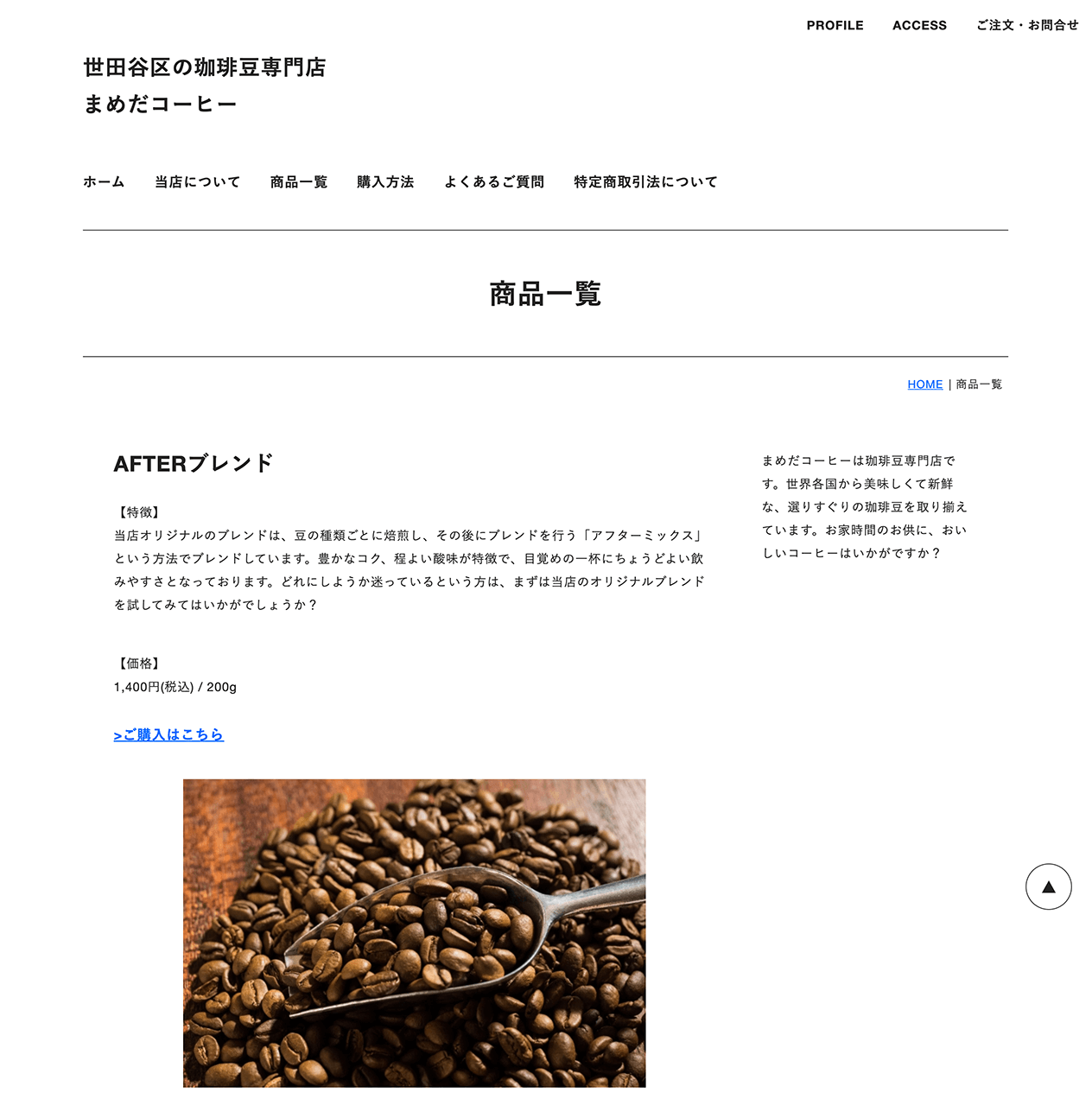
STEP2)お問い合わせフォームを設定する
次にお問い合わせフォームを、ネットショップとしても使えるように設定していきます。 お問い合わせフォームについては、以下で基本機能を理解してから進めてください。
2-1 お問い合わせフォームのページ名を変更する
通常は「お問い合わせフォーム」または「CONTACT」という表示になっていますが、これを変更しておきます。 以下を参照していただき、ページ名表記を「ご注文・お問合せ」という表記に変更しましょう。
※選択しているデザインによっては、表記変更できない場合もあります。
2-2 ごあいさつ文に注文方法を明記する
次に、注文方法を説明する原稿を用意しましょう。以下の例文を参考にしてみてください。
商品のご注文は、以下を明記の上、送信ください。
銀行振込をご希望の方には、振込先の口座番号をご案内いたします。 商品送料は全国一律500円となります。代金引換の場合は手数料がかかります。 |
上記のような原稿を、お問い合わせフォームの「ごあいさつ」の欄に入力します。
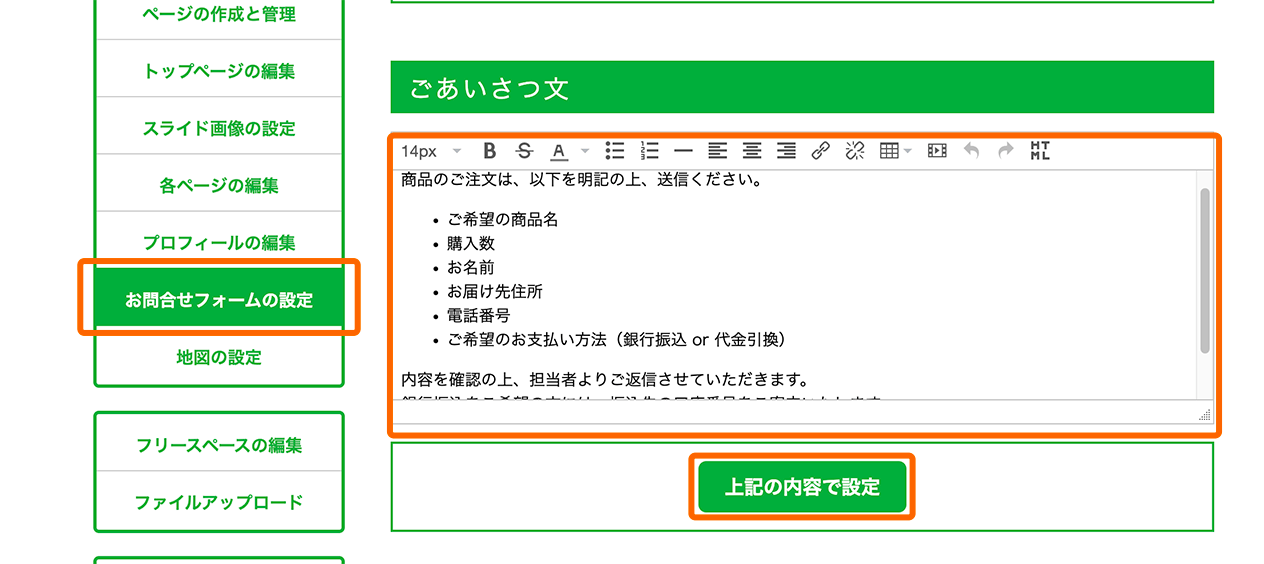
「上記の内容で設定」ボタンを押して設定を保存します。
2-3 お問い合わせフォーム項目の「表示/非表示」「必須」を調整する
「お問い合わせ項目の編集」で、商品を受注する際に必要な情報の「表示/非表示」の欄にチェックを入れましょう。その中でも、必ず入力してほしい項目は「必須」の欄にもチェックを入れましょう。
あまり入力項目が多いと、そこで購入者が離脱してしまう可能性もあるので、必須項目にするのは、最低限の項目にするのがおすすめです。
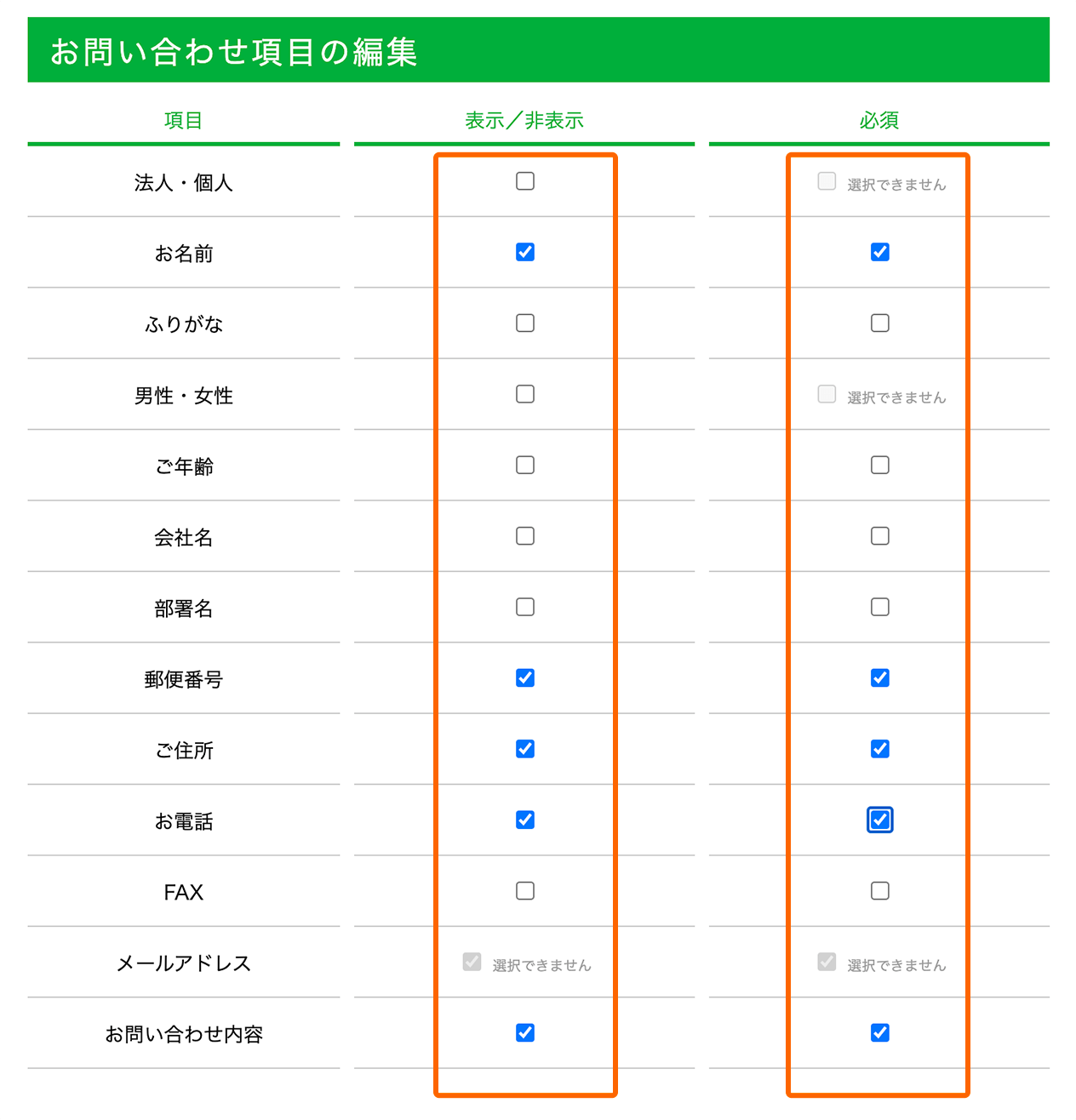
「上記の内容で設定」ボタンを押して設定を保存します。
2-4 自動返信メールを設定する
自動返信メールとは、お客様がお問い合わせフォームから送信した際に、自動でお客様に届くメールのことです。また、お問い合わせがあった際はご自身のメールアドレスにお知らせが届くようにもなっています。この設定を調整しておきましょう。
あなたに届くメールの設定
注文があった際にあなた自身に通知が届くように、あなたのメールアドレスを入力します。
自動でお客様へ送られるメールの内容
「メールの送信者名」には、あなたの会社名や店舗名を設定しましょう。お客様へ届くメールの差出人がここに入力された情報になります。
「メールの件名」「メッセージ内容」も同様にお客様に届くメールの内容ですので、必ず設定しましょう。ポイントは、どのような流れで支払いをし、どのくらいの日数で商品を発送するかなど、今後の動きがわかり、お客様が安心できる内容を記載することです。以下の例文を参考に入力してみてください。
|
この度は、ご注文またはお問い合わせをありがとうございます。 内容を確認の上、担当者より折り返し連絡をさせていただきますので、今しばらくお待ちくださいませ。 まめだコーヒー店主 山田太郎 電話:03-1234-5678 yamada@xxxxx.com |
以下のように入力できましたでしょうか?
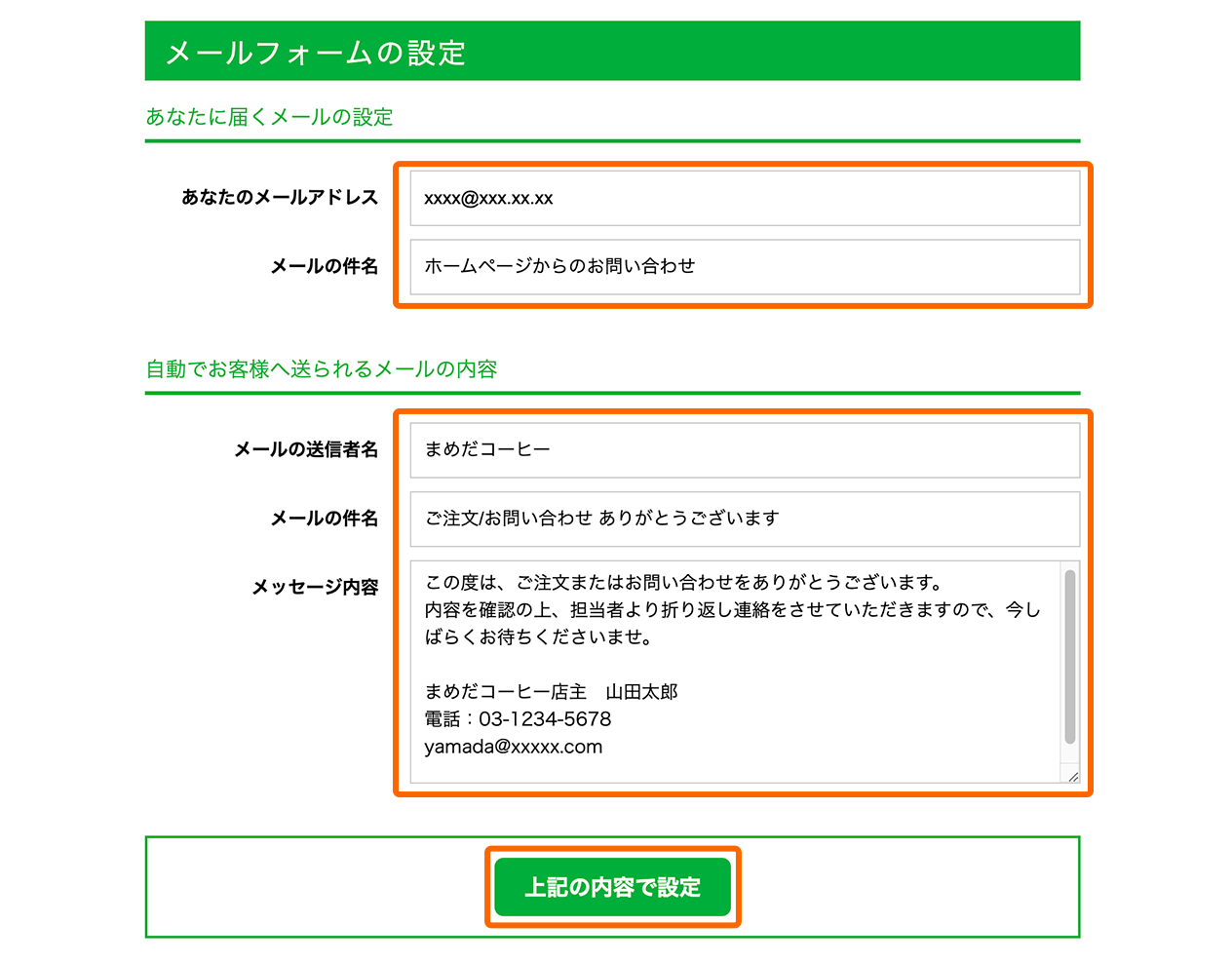
「上記の内容で設定」ボタンを押して設定を保存します。
STEP3)テスト送信して動作確認する
自動返信メールが設定できたら、送信のテストを行ってみましょう。 お客様になったつもりで、実際に商品の注文がスムーズに行えるか、お客様にストレスを感じさせないかを確認して、フォームで注文をしてみましょう。
右上の「ホームページを確認」をクリックし、実際のホームページから以下の流れでテストします。
|
商品紹介ページ ↓ 「ご購入はこちら」をクリック ↓ ご注文・お問合せフォーム ↓ 必要事項を入力し送信 ↓ 自動返信メールが届くかを確認 |
お客様とご自身の両方に返信メールが届いているか、内容に間違いはないかなど、しっかりと確認しましょう。
問題なく送信され、メールの受信が確認できたら・・・おめでとうございます! これでホームページで商品を販売する準備が整ったということになります。
さらにレベルUP)
メールリンク型決済を導入し、クレジットカード払いに対応する
ネットショップの基本形はつくれましたが、さらにレベルアップして、「クレジットカード支払いにも対応したい」という場合は、メールリンク型決済という外部サービスを組み合わせることで実現できます。以下の記事で、メールリンク型決済について解説しています。
メールリンク型決済を導入して、クレジットカード支払いに対応する方法
特定商取引法に基づく表記を記載しておこう
インターネットで商品を販売する場合、「特定商取引法に基づく表記」を掲載することが義務付けられています。必ず、ホームページにこの表記を掲載するようにしておきましょう。詳しくは以下でご案内していますので、参考にしてください。
自分だけでは難しい、設定を手伝ってほしいという方は、
「一緒に作成プラン」を活用ください。
とりあえずHPでは、プロと一緒に作成を進めることができ、「その場でホームページの基本が完成」する無料の個別サポートを提供しています。
1対1の個別対応ですので、「操作に自信がない」という方もご安心ください。 無料体験期間中の方はもちろんのこと、正式申込したものの作成が進められなかったという方もお気軽にご参加ください。
気軽につくれる、素敵なホームページ「とりあえずHP」
とりあえずHPは、素敵なホームページを気軽につくることができるホームページ作成サービスです。
「メールを送る」程度のパソコンスキルがあれば、驚くほど簡単にホームページを作成することができます。
業種ごとに作り込まれたテンプレートデザインや文章のサンプルもあるので、ホームページづくりにあまり時間が割けない人にもおすすめ。大切な時間をホームページ作成に費やすのではなく、本業に集中させることができます。




